Перенести проект Eclipse на GitHub как Repository
1. Цель статьи
В этой статье я расскажу вам, как использовать Eclipse для публикации проекта, написанного на Eclipse, в Github в качестве Repository. В этом случае проект Eclipse соответствует Repository на GitHub.
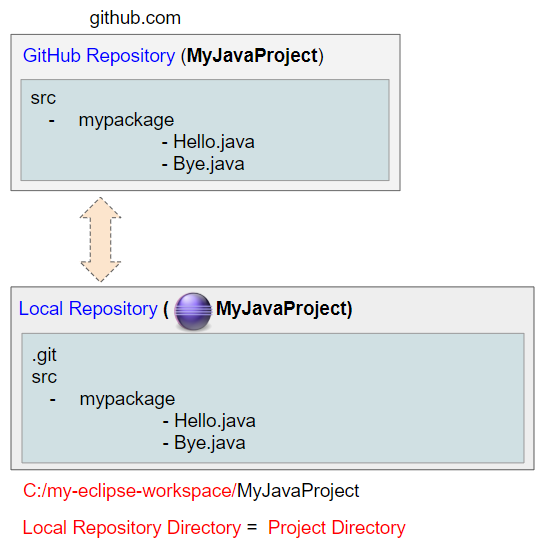
Если вы хотите иметь GitHub Repository с несколькими проектами Eclipse, вы можете обратиться к некоторым приведенным нижестатьям:
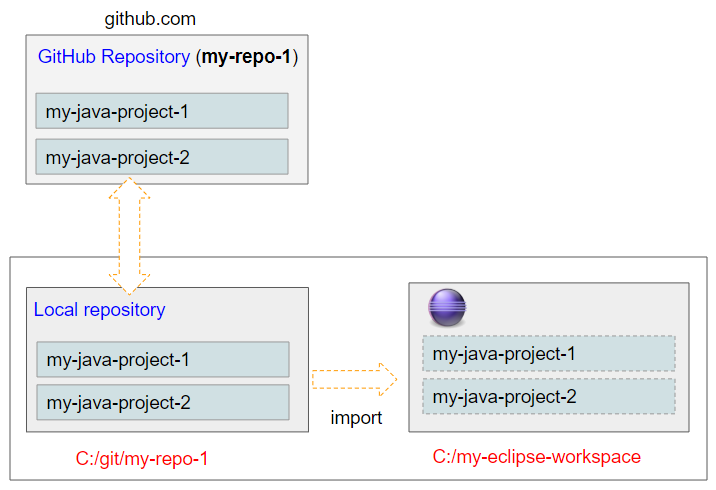
2. Публикация проекта на GitHub
Прежде всего, на GitHub создайте пустой Repository с любым названием, но лучше всего переименовать его как название проекта Java в Eclipse.
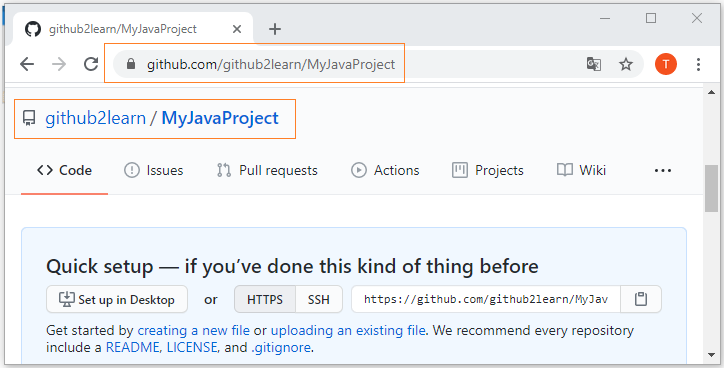
Далее, на Eclipse, создайте проект с названием MyJavaProject.
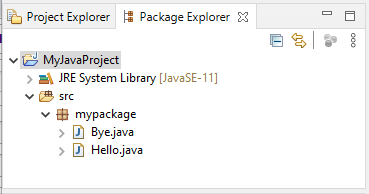
Затем на Eclipse щелкните правой кнопкой мыши на вашем проекте и выберите:
- Team > Share Project... > Git
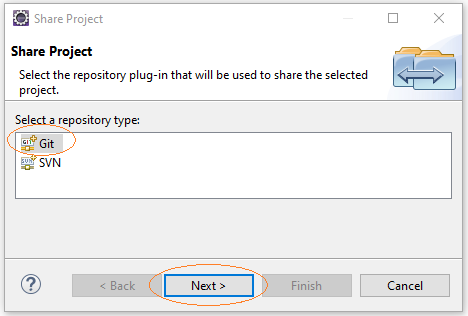
Выбрать:
- Use or create repository in parent folder of project
Затем нажмите кнопку "Create Repository".

В результате ваша папка проекта превращается в "Local Repository" (локальный репозиторий).
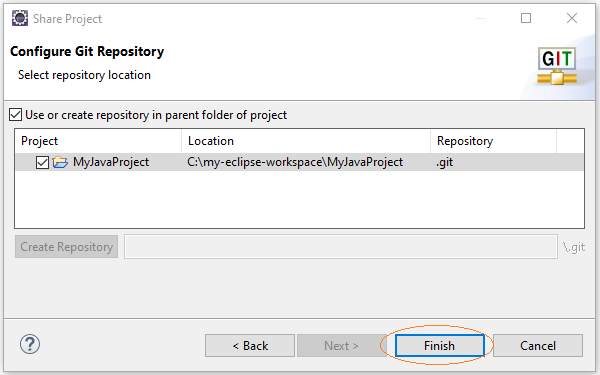
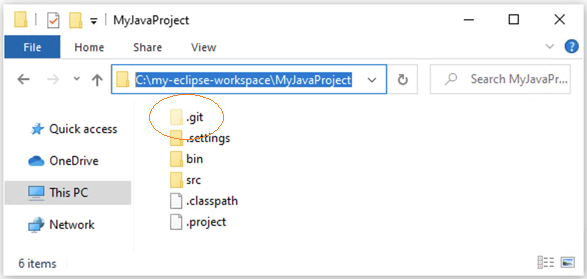
Далее вам нужно связать "Local Repository" с "GitHub Repository".
Щелкните правой кнопкой мыши на вашем проекте и выберите:
- Team > Commit
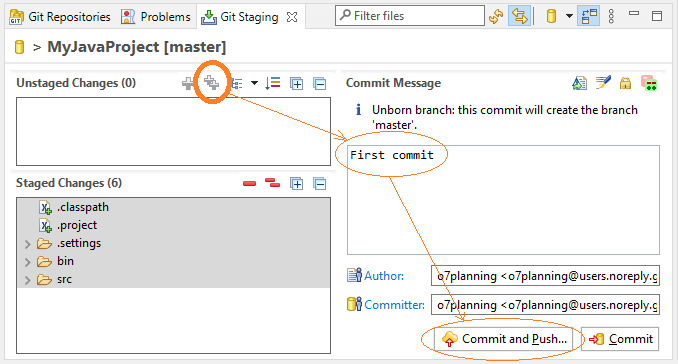
В первом Commit появится окно, позволяющее ввести адрес GitHub Repository.
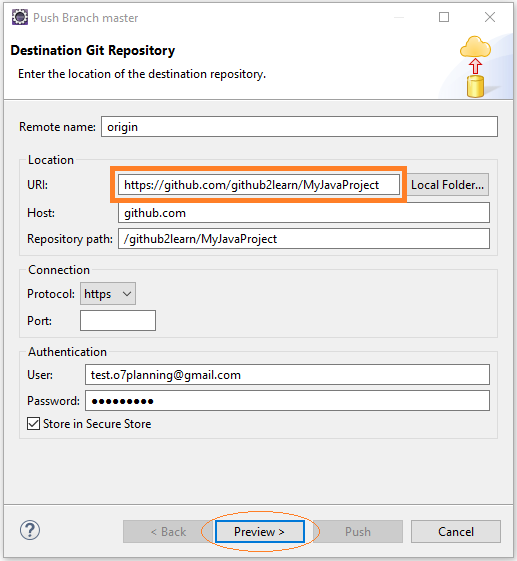
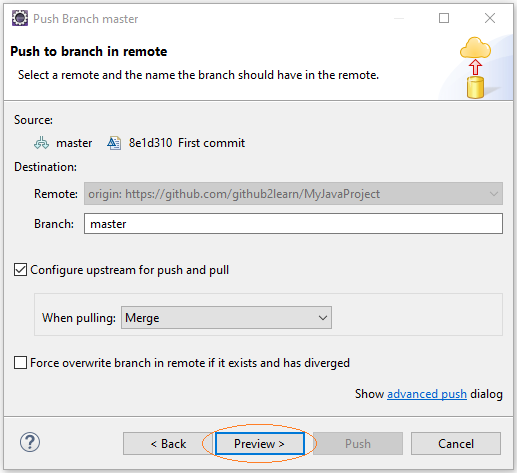
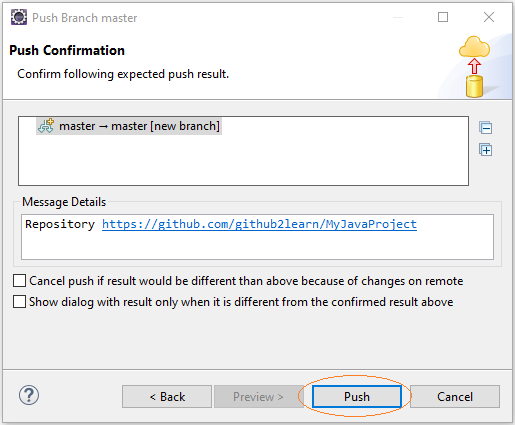
После успешной Commit вы увидите исходный код проекта в GitHub Repository.
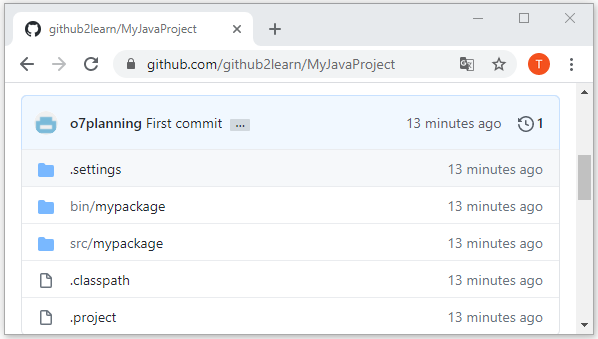
3. Clone Project
Другие члены вашей команды могут клонировать Repository, созданный на предыдущем шаге, для создания свого Local Repository. Ниже приведены все шаги для этого:
В Eclipse выберите:
- File > Import...
- Git > Projects from Git

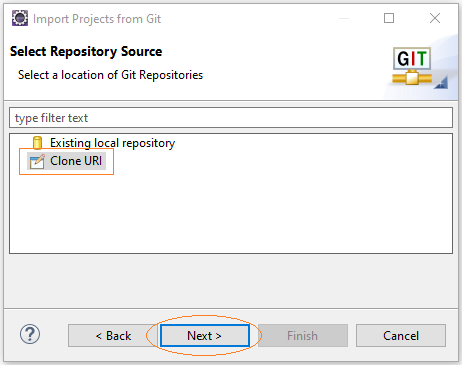
Далее введите адрес GitHub Repository.
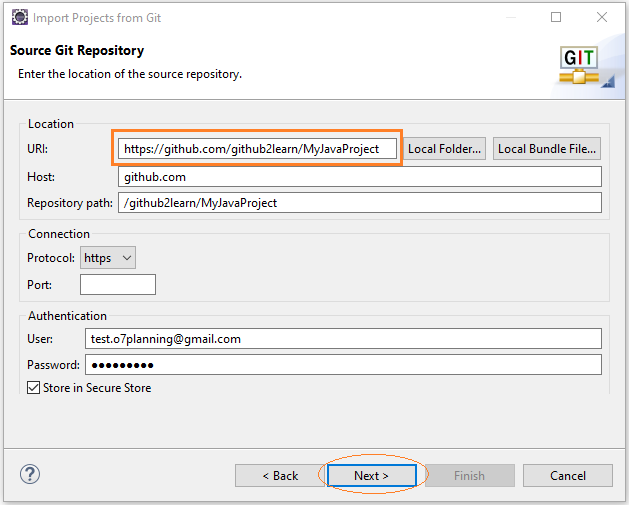
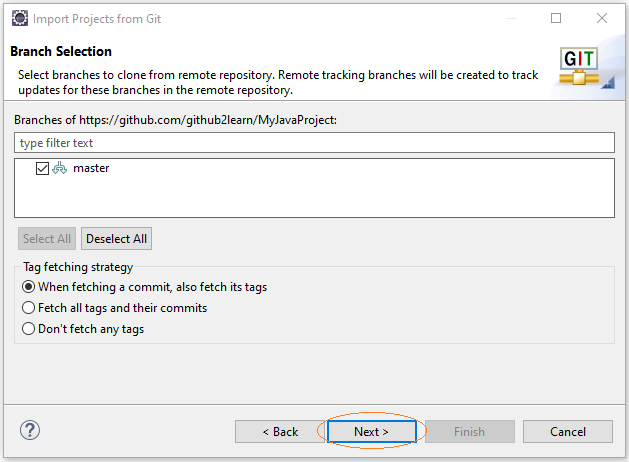
Выберите папку Local Repository (локальный репозиторий).
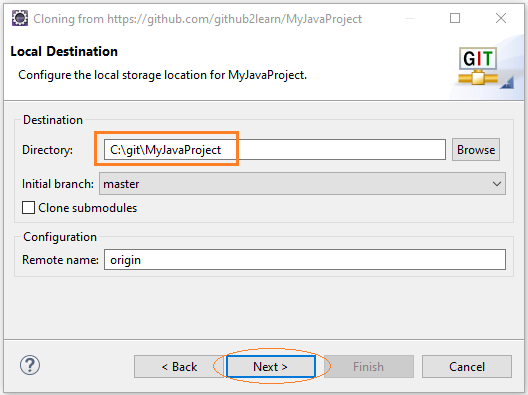
На этом этапе исходный код проекта загружается и находится в Local Repository.
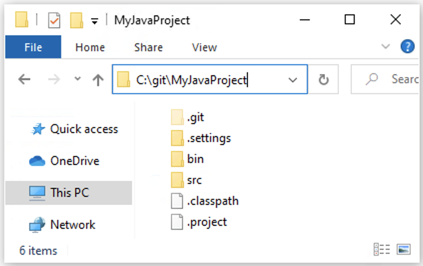
Наконец, импортируйте проект в Eclipse Workspace:
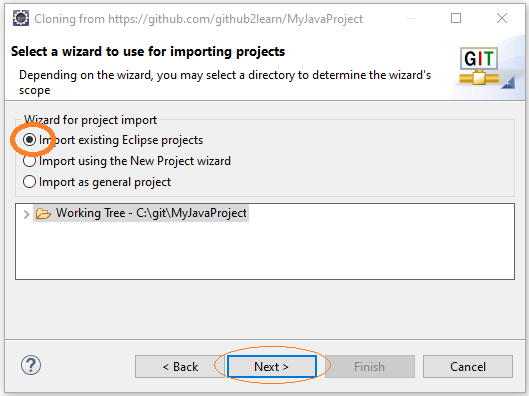
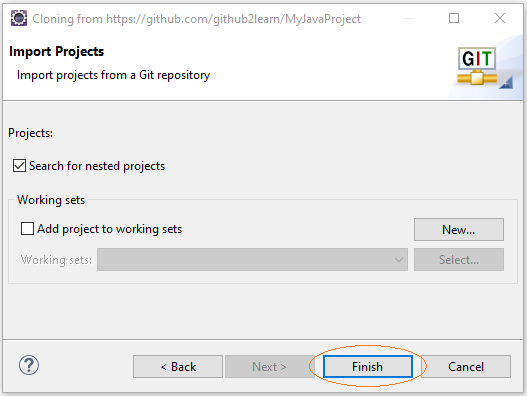
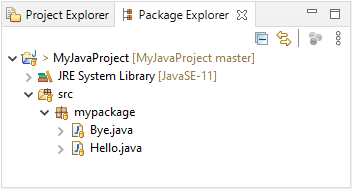
Pуководства Git
- Как создать и удалить Repository на GitHub?
- Используйте GitHub с GitHub Desktop
- Установите Git в Windows
- Как запустить HTML-файлы GitHub в браузере
- Перенести проект Eclipse на GitHub как Repository
- Создайте GitHub Repository с несколькими проектами Eclipse
- Используйте Eclipse для Clone репозитория GitHub Repository с несколькими проектами
Show More